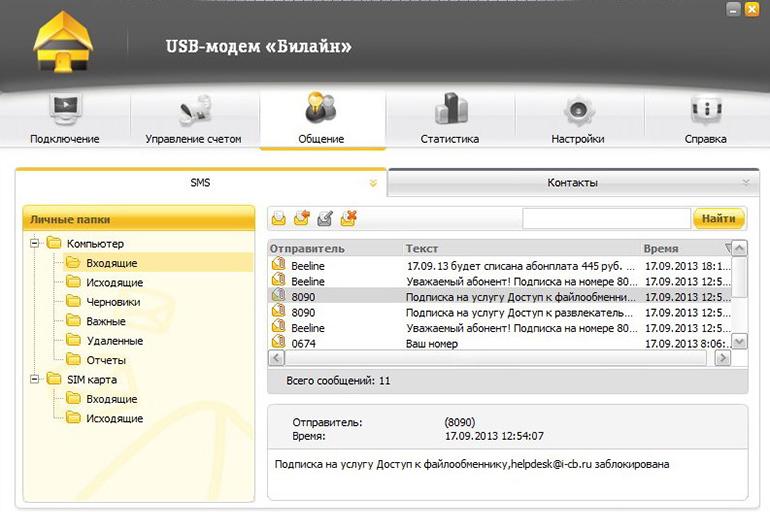4 причины почему модем Beeline не подключается к интернету
Мобильные модемы от Билайн – это отличный способ получения доступа в интернет в условиях отсутствия кабельного подключения. Устройства текущего поколения 4G и 3G позволят выйти в сеть в любой точке страны, где имеется покрытие. Иногда возникает проблема, когда модем Билайн не подключается к интернету.
Содержание
- 1 Причины несправности
- 1.1 Проблемы с компьютером
- 1.2 Механические повреждения
- 1.3 Отсутствуют драйвера
- 1.4 Заблокирована SIM-карта
- 2 Компьютер не видит модем Билайн
- 3 Почему модем не устанавливается на ПК
- 4 Что делать, если сим-карта в модеме не работает
Причины несправности
Модем от Билайн, выполненный в виде обычной флеш-карты, может не работать в связи с рядом факторов. Их все можно классифицировать по четырем группам:
- проблема с ПК – неправильные настройки сети, блокировка соединения брандмауэром и т.д.;
- физическое повреждение USB-модема;
- отсутствие или некорректная установка драйверов оборудования;
- технические и программные проблемы в работе SIM-карты.
Перед полноценной диагностикой стоит проверить основные причины, которые могут привести к отсутствию сети. Нужно удостовериться в том, что на сим-карте активирована опция интернета, и на балансе имеются денежные средства для ее оплаты.
Проблемы с компьютером
Установить факт того, что модем не запускается из-за проблем в компьютере, можно, вставив устройство в юсб порт другого ПК или ноутбука. Если он станет работать, то нужно восстановить настройки на ПК.
3G и 4G модемы могут не функционировать из-за:
- неправильной настройки протоколов подключения;
- блокировки антивирусной программой брандмауэром или файрволлом;
- отключенного обнаружения сетей.
Исправить проблемы проще всего с помощью утилиты «Восстановление системы». Ее можно найти по следующему пути: Пуск/Стандартные/Служебные. Потребуется запустить программу, выбрать точку сохранения того времени, когда модем работал, подтвердить исполнение процедуры.
Такой способ подойдет для тех систем, в которых включена опция создания точек восстановления. Если они отсутствуют или функция резервного копирования отключена, то можно попытаться восстановить работоспособность, выполнив следующие действия:
- Проверить активность сетевого обнаружения. Потребуется зайти в панель управления ПК и перейти в настройки изменения сетевых профилей. Их можно найти: Панель управления/Сеть и Интернет/Центр управления сетями и общим доступом/Изменение параметров общего доступа. На странице нужно активировать функции сетевого обнаружения и автоматической настройки оборудования.
- Выключить работающую антивирусную программу и брандмауэр.
Механические повреждения
К аппаратным проблемам, из-за которых модем может не включаться, можно отнести:
- Поломка USB порта на ПК или на устройстве. Чтобы удостоверится в работоспособности порта на компьютере, достаточно вставить в разъем любое другое ЮСБ устройство, например, флешку, телефон и т.д. Если оно будет работать, то следует проверить штекер на модеме.
- Поломка частей модема: чип модуля связи, слот под симку, сектор памяти, на котором записан драйвер.
Зачастую, если у модема отсутствует возможность бесплатного гарантийного обслуживания, то дешевле будет купить новый, чем ремонтировать.
Отсутствуют драйвера
USB-модем не будет работать при отсутствии необходимого программного обеспечения и его правильной настройки. Драйвера хранятся в секторах памяти самого устройства. Чтобы установить их, нужно следовать инструкции:
- зайти в «Компьютер»;
- выбрать USB-модем из списка дисков;
- в папке запустить исполняемый файл автозапуска «Autorun.exe»;
- следовать пошаговым инструкциям инсталляционной утилиты.
Если на устройстве поврежден раздел накопителя, но все остальные модули работоспособны, то загрузить программное обеспечение можно на официальном интернет-портале Билайн. Потребуется указать точное название модели. Посмотреть его можно под крышкой или в документации в коробке.
По умолчанию софт настраивает подключение автоматически. Если интернет не будет работать, то нужно задать параметры самостоятельно. Нужно следовать алгоритму:
- Запустить программу активации соединения Билайн.
- В меню настроек выбрать тип связи настраиваемого подключения: 2G, 3G или 4G.
- Заполнить поля:
- имя соединения: Beeline Internet;
- имя идентификатора точки доступа (APN): internet.beeline.ru;
- номер: *99#;
- логин пользователя: beeline;
- пароль: beeline.
Заблокирована SIM-карта
Интернет может отсутствовать из-за блокировки симки. Такое происходит, если карта долгое время не используется (от 3 месяцев в зависимости от действующего тарифного плана). Убрать ограничение можно:
- в личном кабинете пользователя на сайте или в приложении на смартфоне;
- посетив офис продаж (потребуется паспорт для подтверждения факта владения SIM-картой).
Компьютер не видит модем Билайн
Если на ПК не работает модем Билайн 4G, то нужно выполнить следующие манипуляции:
- вставить устройство в другой компьютер для проверки его работоспособности;
- проверить активность USB портов и уровень их питания в диспетчере устройств Windows или в другом специализированном софте, например, AIDA64;
- выключить антивирусную программу;
- переустановить драйвер ЮСБ контроллеров.
Новые модели мобильных модемов не работают с USB портами стандарта 2.0. Их следует подключать в разъемы версии 3.0. Отличить их можно по центральной планке, окрашенной в синий цвет.
Почему модем не устанавливается на ПК
Иногда компьютер определяет устройство, но не работает с ним. Такая проблема проявляется из-за программных ошибок. Чаще всего причина кроется в отсутствие или неправильной установке, необходимой для подключения интернета.
Провести инсталляцию можно с самого модема. Для этого нужно:
- в папке «Компьютер» из списка дисков выбрать модем и открыть папку;
- запустить файл autorun.exe или setup.exe;
- следовать пошаговым инструкциям инсталлятора.
При успешной установке можно будет выйти в сеть. Однако, не всегда удается поставить драйвера таким способом. Возможны следующие ошибки:
- не запускается инсталляционный файл – на устройстве повреждены сектора памяти, требуется самостоятельно загрузить софт с официального сайта Билайн;
- прерывается установка в процессе – несовместимость компонентов модема с Windows или блокировка файлов антивирусом.
Что делать, если сим-карта в модеме не работает
Даже при успешной установке и настройке софта доступ в интернет может не появиться из-за проблем с сим-картой:
- Нет денежных средств на балансе – необходимо пополнить счет.
- Отсутствие активации тарифа – нужно подключить интернет на номер.
- Блокировка SIM – восстановить можно, обратившись в любой офис с паспортом.
- Механическое повреждение контактов симки – восстановить карточку с сохранением номера удастся в любой точке продаж.
- Механический дефект слота под карту – можно отремонтировать в сервисе, однако зачастую покупка нового модема обойдется в меньшую сумму.
Несмотря на множество причин, в связи с проявлением которых 3G и 4G модемы могут не работать, они популярны. Это обусловлено часто возникающей необходимостью выхода в сеть из тех мест, где проводное подключение технически невозможно. При аккуратном использовании и верной настройке никаких проблем не возникнет.
Оценка статьи:
Загрузка…
В приведенной ниже статье будет рассмотрено несколько актуальных, распространенных и проверенных способов устранения проблемы, когда не работает модем для интернета от «Билайн». Стоит отметить, что предложенные варианты подходят как для стандартного устройства, так и для USB.
Проверка скорости
Первое, что необходимо сделать при возникновении данной проблемы, — проверить скорость соединения. Это может немного помочь в определении причины ситуации. К примеру, сайт может вовсе не запускаться, при этом не давая фирменных предупреждений. Чтобы выполнить искомую процедуру, нужно проделать следующие действия:
- зайдите в браузер и вбейте в строку поиска название SpeedTest;
- необходимый ресурс будет первым в предложенных вариантах, запустите его и выполните проверку.
Первичные проблемы
Достаточно часто вся проблема может заключаться в каких-нибудь весьма банальных вещах, о которых пользователь мог просто забыть. Среди них стоит выделить:
- Баланс вашего счета или же сим-карты, вставленной в устройство, стал равен нулю. Именно поэтому и могут плохо работать модемы «Билайн».
- Есть вероятность того, что был израсходован весь доступный трафик.
Теперь стоит рассмотреть более серьезные варианты, которые приводят к прекращению работы данных устройств.
Физическое повреждение
Стоит отметить, что оно достаточно редко является причиной поломки. Но выполнить проверку все же стоит. Для этого выполните следующие действия:
- Если не работает USB-модем от «Билайн», выполните осмотр корпуса устройства и проверьте, плотно ли он держится. Убедитесь в том, что половины пластиковой оболочки не отваливаются и не «люфтят».
- Осмотрите сам разъем для подключения к компьютеру. При неаккуратной работе с модемом он мог погнуться.
Проверка портов
Почему не работает модем «Билайн», если корпус не поврежден? В данном случае стоит выполнить осмотр и проверку разъемов, к которым вы подключаете данные адаптеры. Попробуйте сделать следующее:
- Чтобы убедиться в том, что устройство не повреждено, попробуйте подключать его во все доступные «гнезда».
- Если вы работаете на стационарном компьютере, то отдавайте предпочтение портам, которые располагаются на материнской плате. Как правило, к ним поступает больше питания, а следовательно — работать устройство должно лучше.
- Также попробуйте выполнить подключение устройства к другому компьютеру или ноутбуку. Вполне возможно, что USB-разъемам на текущем устройстве может не хватать поступающего питания. Но это маловероятно.
Проверка сим-карты
Если не работает модем «Билайн 4G», но его корпус не был поврежден, и все USB-порты исправно работают, попробуйте выполнить проверку используемой сим-карты. Для этого воспользуйтесь другим телефоном или планшетом. Если после смены носителя интернет появился, то проблема все же в вашем устройстве. Если нет, то проверьте карту на наличие физических повреждений. Они достаточно хрупкие, и любая царапина может привести к полному прекращению работы.
Обновление драйверов устройства
Этот способ исправления ситуации, когда перестал работать модем «Билайн», является практически универсальным. Очень часто многие проблемы решаются именно этим методом. Чтобы выполнить данную операцию, следуйте приведенному ниже алгоритму действий:
- Подключите устройство к компьютеру и дождитесь его обнаружения.
- Используя строку поиска, запустите приложение под названием «Диспетчер устройств». Откроется стандартное окно программы.
- Среди перечня доступных категорий найдите и откройте раздел сетевых адаптеров.
- После этого отыщите в списке свой модем и кликните по нему правой кнопкой мышки, запустив контекстное меню.
- Среди появившихся функций активируйте строку с именем «Обновить драйвер».
- Выберите поиск в интернете.
- Дождитесь окончания процедуры.
Также можно проследовать на сайт производителя устройства и найти специальные драйверы там.
Обновление через программу
Есть дополнительный способ того, как обновить специальное программное обеспечение, если не работает модем «Билайн». Воспользуйтесь фирменной утилитой, которая устанавливается на ваш компьютер при первом подключении:
- запустите программу;
- проследуйте в пункт с именем «Настройки»;
- активируйте подраздел «Проверить обновления»;
- действуйте в соответствии с инструкциями.
После того, как утилита выполнит установку нового программного обеспечения, проблема должна разрешиться.
Проверка включения параметра
Это малозначительная деталь, но, тем не менее, достаточно важная в ситуации, когда не работает модем «Билайн». Чтобы выполнить проверку, следуйте простому алгоритму:
- запустите программу «Параметры Windows» (иконка в форме шестеренки в меню «Пуск»);
- в появившемся окне проследуйте в раздел «Сеть и интернет»;
- откройте вторую вкладку под названием Wi-Fi и проверьте, включен ли тумблер подключения к интернету;
- тут же проследуйте в раздел интернета и проверьте его наличие.
Зависание и запрет на отключение
Иногда бывает и так, что после определенного срока работы модем «Билайн» начинает вести себя несколько странно. При подключении к ноутбуку или компьютеру он не запускается или просто виснет, при этом не давая возможности закрыть специальное приложение. Чтобы исправить ситуацию, необходимо выполнить повторную установку фирменной утилиты и самого устройства. Для этого сделайте следующее:
- используя строку поиска, найдите и запустите приложение «Диспетчер устройств»;
- в появившемся окне откройте подраздел сетевых адаптеров;
- кликните правой кнопкой мышки по строке с именем своего модема и запустите контекстное меню;
- во всплывшем перечне выберите строчку «Удалить устройство»;
- затем запустите программу «Параметры Windows»;
- проследуйте в раздел под названием «Приложения»;
- установите сортировку по всем дискам;
- среди установленных программ найдите ту, которая отвечает за настройки модема, и удалите ее;
- подключите устройство и выполните чистую установку всего необходимого программного обеспечения.
Подключение через удлинитель
Если модем «Билайн» перестал работать тогда, когда был подключен к компьютеру при помощи специального шнура, то стоит выполнить проверку последнего на наличие различных повреждений. Для этого проделайте несколько простых действий:
- Пройдитесь пальцами по всей длине шнура. Обращайте внимание на различные выступы, торчащие изнутри. Вполне возможно, что кабель оказался поврежден, хотя внешнее покрытие осталось целым.
- Удостоверьтесь в том, что он не имеет неестественных перегибов в различных местах. Они могут привести к разрыву проводов и прекращению работы переходника.
- Следите за тем, чтобы провод не находился под давлением стула или других предметов. Также держите его подальше от домашних любимцев (это очевидно).
- Выполните проверку разъема. Попробуйте подключить его к другим портам или же устройствам. Если действия не дали результатов, присоедините модем к компьютеру напрямую. В случае появления соединения выполните замену переходника.
Устройство не включено
Такое событие может произойти в ходе непредвиденного аппаратного сбоя в работе операционной системы. Исправить ситуацию достаточно просто:
- воспользовавшись строкой поиска, запустите «Диспетчер устройств»;
- в перечне откройте раздел сетевых адаптеров и найдите свой модем;
- если рядом с его иконкой стоит восклицательный знак или стрелочка, указывающая вниз, то кликните по нему правой клавишей мышки;
- среди всплывшего контекстного меню выберите «Отключить»;
- подождите несколько секунд и, вызвав список, включите устройство.
Если это не помогло, то удалите его и выполните повторную установку.
Брандмауэр
Это достаточно распространенная причина того, почему не работает модем «Билайн». Если данная функция включена, и интернет отсутствует, то скорее всего она блокирует проходящий трафик. Исправить ситуацию можно следующим образом:
- запустите программу «Параметры Windows»;
- в окне откройте раздел обновления и безопасности;
- после перехода откройте вкладку «Защитник Windows»;
- затем нажмите на кнопку открытия центра безопасности;
- в новой подпрограмме проследуйте на четвертую вкладку с настройками брандмауэра;
- выполните выключение всех настроек и проверьте возможность подключения к интернету; если это не решило проблему, восстановите все параметры.
Конфликт обновлений
Может произойти и так, что после получения нового обновления операционной системы модем перестал работать. Попробуйте выполнить откат до прошлой версии и проверьте его работоспособность. Для этого:
- запустите программу параметров Windows;
- перейдите в раздел обновлений и безопасности;
- проследуйте во вкладку «Восстановление» и запустите процедуру.
Пользователи Интернета нередко сталкиваются с ситуацией, когда не работает Билайн роутер. В таких обстоятельствах многие паникуют, звонят в службу поддержки, сбрасывают настройки и принимают неправильные шаги по устранению неисправности. Ниже приведем пошаговую инструкцию по правильному устранению проблем в простых и трудных ситуациях.
Причин, почему не работает Вай Фай роутер Билайн, может быть множество — выход из строя устройства, ошибки в подключении, нарушение целостности кабеля, плохой контакт и другие. Главная цель — определиться, что вызвало сбой в работе, и принять меры по устранению проблемы. Для удобства рассмотрим разные обстоятельства.
Ситуация № 1 — Подключение по кабелю
Рассмотрим, ситуацию, когда не работает WiFi роутер Билайн Smart Box или другой модели при непосредственном подключении к гнезду LAN на ПК. Уделим внимание ситуации, когда на ПК установлена ОС Виндовс.
Выпадается ошибка 678, 800, 769, 809 или 868
Как правило, такая проблема возникает при прямом подключении. Начните с перезапуска компьютера, а если проблема не устранилась пересоздайте VPN-соединение. Для этого войдите на страницу master.beeline.ru и действуйте по инструкции. Если роутер так и не работает, отключите Фаервол и антивирус, а потом попробуйте снова. Если ошибка не ушла, обратитесь к специалистам. На сайте приводится один номер, куда звонить, если не работает Билайн роутер — 8-800-70-08-00.
Появляется ошибка 691
Попробуйте еще раз введите логин и пароль при соединении с VPN. Если подключиться не удается, войдите в Личный кабинет по ссылке lk.beeline.ru и попробуйте в нем авторизоваться. Если сделать это не выходит, скорее всего, вы вводите неправильный пароль. Жмите на кнопку Забыли пароль?
На следующем шаге войдите в ЛК с временными данными и установите новый пароль. Если ошибка сохранилась, звоните в техподдержку. В случае, когда войти в ЛК удалось, попробуйте снова подключиться к Сети путем ввода логина и пароля. Если роутер Билайн горит оранжевым и не работает, или возникают иные визуальные проблемы, звоните в колл-центр компании.
Иные ошибки
Если после подключения выпадает какая-то другая ошибка, перезапустите ПК и роутер, а после попробуйте снова подключить Интернет.
Не открываются страницы в браузере
Проверьте включение соединения VPN и перезапустите ПК с маршрутизатором. Если ничего не изменилось, выключите фаервол и антивирус, попробуйте войти в Интернет с другого браузера. Если и дальше Интернет не работает, войдите в мастер Настроек master.beeline.ru и попробуйте с его помощью решить проблему. В крайнем случае свяжитесь с техподдержкой.
Медленно работает Интернет, долго открываются страницы, а скорость ниже заявленной
В таких обстоятельствах измерьте скорость подключения, к примеру, с помощью Speedtest. Если отклонение не превышает 10%, это допустимо и может быть вызвано работой сетевой аппаратуры или антивируса.
В случае, когда скорость соответствует тарифу, но страницы не открываются, сделайте следующее:
- обновите Флеш Плеер;
- откройте страницы в другом браузере;
- проверьте ПК на вирусы, к примеру, с помощью Beeline Security Scan.

- закройте все торрент-программы;
- выключите антивирус и фаервол;
- перезапустите роутер (достаньте его из розетки на 5 секунд);
- обновите прошивку роутера путем перехода по ссылке router.beeline.ru.
- снова измерьте скорость.
При отсутствии результатов звоните в техническую поддержку.
Постоянные разрывы
Бывают ситуации, когда время от времени пропадает соединение, и роутер Билайн не работает. Сделайте следующее:
- проверьте кабель на факт видимых повреждений (при их наличии звоните в поддержку и вызовите мастера);
- если кабель целый, выключите антивирус и фаервол;
- перезапустите маршрутизатор (отключите на 5 сек и включите);
- проверьте ПК на вирусы.
В случае неудачи звоните в колл-центр и посоветуйтесь со специалистом.
Появляется сообщение, что сетевой кабель не подключен
Распространенная проблема, когда не включается роутер Билайн, а система указывает на отсутствие подключения сетевого кабеля. Алгоритм такой:
- проверьте целостность провода;
- отключите и вставьте кабель снова.
При отсутствии результата свяжитесь с поддержкой для решения проблемы.
Появляется информация, что подключение ограничено или его нет
Если роутер Билайн не работает, и вы видите такое сообщение, начните с проверки кабеля. При отсутствии повреждений сделайте проверку на вирусы, выключите антивирусное ПО и фаервол.
Ситуация №2 — Подключение по WiFi
Следующие вопросы, требующие рассмотрения — почему не работает роутер Билайн по WiFi, и что делать в такой ситуации. Здесь необходимо ориентироваться на возникшие проблемы.
Постоянные разрывы соединения
Если роутер работает, но Интернет постоянно разрывается, осмотрите сетевой провод на факт повреждений. Если таковых нет, отключите питание роутера на пять секунд и включите его снова. Если разрывы никуда не делись, обновите прошивку по ссылке router.beeline.ru. Далее проверьте настройки через раздел Быстрая настройка на сайте
Медленная работа Интернета
Действуйте по тому же принципу, который описан для аналогичной проблемы выше. Сначала отключите и включите роутер Билайн. Если скорость ниже заявленной или страницы не открываются, действуйте согласно приведенной ранее схемы.
Здесь кстати у нас есть настройки GPRS.
Не открываются страницы
Если Интернет перестал открывать страницы, попробуйте включить-выключить маршрутизатор. Если это не дало результата, проверьте включение Вай Фай и перезапустите ПК. На следующем шаге сделайте попытку войти на любой из сайтов в другом веб-проводнике. Если это не помогло, войдите на страницу router.beeline.ru и следуйте рекомендациям по быстрой настройке.
Не получается подключиться к Вай Фай
Еще один вопрос — почему плохо работает роутер Билайн с телевизором или другим оборудованием, к примеру, нет связи по Вай Фай. Для устранения проблемы проделайте следующие шаги:
- Перезапустите роутер Билайн путем полного отключения на пять секунд и последующего включения.
- Если это не дало результата, войдите в Пуск, а далее Параметры. Там найдите раздел Сеть и Интернет. Слева выберите Вай-Фай и найдите Управление параметрами сети. В разделе Управление известными сетями попробуйте забыть Вай-Фай профиль и подключиться снова.
- Если не помогло, идите по ссылке router.beeline.ru и перенастройте роутер Билайн с учетом модели.

Не получается найти Вай-Фай сеть
Если не работает WiFi, попробуйте отключить-включить маршрутизатор. При отсутствии результата проверьте факт включения адаптера, а далее перенастройте роутер по ссылке, которая рассмотрена выше.
Нестандартные ситуации
Выше мы рассмотрели стандартные ситуации, когда сломался роутер Билайн, и что делать для восстановления соединения по проводу или по Вай-Фай. Теперь выделим несколько нестандартных ситуаций, с которыми иногда приходится сталкиваться пользователям.
Основные моменты:
- Не работает ЗТЕ 90 (роутер 4G). При появлении такой ситуации попробуйте перезагрузить девайс, вставьте его в другой разъем и проверьте правильность ввода настроек на ПК. Возможно, отказ mf90 обусловлен отсутствием покрытия 4G в регионе, где вы подключаетесь к Интернету.
- Маршрутизатор не работает без видимых причин. Пользователи часто спрашивают, почему роутер Билайн мигает зеленым и не работает. Причины могут быть различны — повреждение устройства, нарушение целостности проводов, проблемы на линии или сбитые настройки. Возможны и другие обстоятельства — действие вирусов, аппаратный сбой или устаревшие драйвера. Попробуйте обновить ПО, задать правильные настройки и проверить ПК на факт вредоносного софта.
- Красная индикация. Наиболее распространенный вопрос — почему на роутере Билайн горит или моргает красная лампочка. Если речь идет о символе «собачки», имеют место проблемы с доступом к Сети или сбой авторизации. В случае, когда не работает роутер Билайн и горит красным LOS, это свидетельствует о проблемах на линии или потере сигнала. Для решения проблемы перезапустите маршрутизатор и проверьте правильность подключения проводов.
Во всех случаях начните с обычной перезагрузки и проверки правильности подключения, и лишь после этого принимайтесь за более серьезные шаги. О том, как позвонить в сервисный центр мы расскажем в другой статье.
Итоги
Если не работает Билайн роутер и проблему не удалось решить своими силами, всегда можно обратиться к экспертам. Для этого существует два пути — набрать телефон 8-800-70-080-00 или оформить письмо, отправив его по адресу internet@beeline.ru. При обращении важно подробно описать ситуацию, чтобы технические специалисты могли помочь в устранении проблемы.

У меня подключен проводной интернет Билайн, и я этот провод подключил к роутеру и раздаю интернет, ноутбук спокойно нашел сеть подключился и все работает, но пытаюсь через телефон, он нашел, подключился, написано на телефоне подключено, а в интернет никак на телефоне нету, прошу скажите что делать и по подробнее!
Ответ:
После установки роутера, его нужно настроить. Вы почему-то даже не написали, какой у вас роутер. Впрочем, это не важно. Роутер должен быть настроен на работу с вашим интернет-провайдером Билайн. А на ноутбуке интернет скорее всего работает потому, что кабель раньше был подключен к ноутбуку. Так же, хорошо бы подключить еще какое-то устройство, что бы исключить проблему в телефоне.
Почитайте статью: при настройке роутера пишет «Без доступа к интернету».
12.07.16
17
Автор вопроса: Артем
Отсутствие доступа к сети – досадная проблема, способная стать источником не только плохого настроения, но и финансовых убытков. Причин, по которым модем Билайн не подключается к интернету, может быть много. Условно их делят на 2 группы в зависимости от источника возникновения ошибки: со стороны провайдера или со стороны абонента.
Рекомендуем: Инструкция по подключению USB модема Beeline
Содержание
- Основные причины неисправности
- SIM заблокирована
- Лимитный тариф
- Неполадки со стороны ПК
- Неправильная настройка модема
- Падения и другое
- Подробнее о настройке модемов Beeline
- Устранение ошибок при подключении USB-модема
- Покупка гигабайтов
- Недостаточное питание модема
- Программа не запускается
- Конфликтует с Windows 7, 10
- Неактивна кнопка подключения
- Индикатор горит, но ничего не происходит
- Коды ошибок модема
Основные причины неисправности
К основным причинам, по которым не работает модем, относят блокировку SIM-карты, использование лимитного тарифа, неполадки со стороны ПК, неправильные настройки и т. д.
SIM заблокирована
Если вы используете заблокированную SIM-карту, USB-модем не сможет подключаться к интернету по причине отсутствия связи. С этой карты также не удастся отправлять СМС, звонить и пользоваться другими функциями. Единственное исключение – звонки на номера экстренных служб.
Мнение эксперта
Андрей
Сотрудник салона Билайн . 5 лет в компании . Знает всё об услугах и тарифах компании Билайн.
Блокировка SIM-карты в большинстве случаев обусловлена длительным непогашением задолженности или неактивностью в течение продолжительного промежутка времени. Если не использовать номер 3-6 месяцев, его заблокируют и перевыпустят.
Отрицательный баланс ускоряет данную процедуру. Если SIM пока работает и реагирует на сервисные команды оператора, для снятия блокировки достаточно пополнить счет.
Лимитный тариф
Если вы используете лимитный тариф, после исчерпания основного пакета модем не сможет подключиться к интернету. Самый простой способ проверить остатки – интерфейс девайса. В приложении модема перейдите во вкладку «Управление счетом», затем – в раздел «Мои данные». Нажмите на «Мой баланс».
Рекомендуем: Тарифы Beeline для модемов в 2021 году
Дополнительно можно воспользоваться следующими способами:
- Сервисные USSD-команды. При постоплатной системе расчета подойдет комбинация *102#. Для удобства можно подключить услугу «Баланс на экране» с помощью команды *110*901# (опцию поддерживают не все телефоны). На предоплатном тарифе проверить расходы можно через команду *110*45# или *110*321#.
- Звонок в техническую поддержку. Введите номер 0611 или 88007000611 и нажмите кнопку вызова. Проверить баланс можно, следуя подсказкам автоответчика. Если автоматический помощник неспособен дать вам полный ответ на ваши вопросы, дождитесь сотрудника технической поддержки.
- «Личный кабинет» или мобильное приложение. Баланс размещен на главной странице, на которую вы попадаете сразу после входа в профиль. Однако для этого метода понадобится подключенный интернет на другом устройстве.
Неполадки со стороны ПК
Если вы подозреваете, что в отсутствии доступа к интернету виноват ПК, попробуйте достать сим-карту из модема и вставить ее в смартфон или планшет. Если сеть появится, значит, с высокой долей вероятности проблема возникла из-за компьютера. Для начала попробуйте перезагрузить ПК.
Проведите полную проверку антивирусами. Иногда вредоносное ПО перетягивает весь трафик на себя, из-за чего даже при 4G-подключении интернет не работает либо сильно «тормозит». Установите программу, которая отслеживает использование сети. Альтернативный вариант – отключить антивирус.
Мнение эксперта
Андрей
Сотрудник салона Билайн . 5 лет в компании . Знает всё об услугах и тарифах компании Билайн.
Иногда он может блокировать доступ к интернету. Особенно это касается малоизвестных антивирусных программ.
Неправильная настройка модема
Порой причиной, по которой не работает интернет, становится неправильная настройка модема. По умолчанию установка драйверов начинается автоматически, абоненту остается лишь ознакомиться с пользовательским соглашением и подтвердить выполнение операции. Однако иногда этого не происходит либо человек меняет параметры вручную. В этом случае рекомендуется удалить устройство из диспетчера вместе с установленным программным обеспечением и провести повторную установку.
Падения и другое
Бывает, что причиной плохой связи или ее отсутствия становится сам оператор. Он может проводить запланированное техническое обслуживание либо устранять возникшую аварию. Чтобы убедиться в этом или исключить данную версию, позвоните по номеру службы поддержки. Назовите оператору номер сим-карты и свои личные данные. Консультант сообщит о наличии работ и сроке их завершения.
Так же читайте : Карта зоны покрытия Билайн
Перебои в работе сети наблюдаются в праздничные и предпраздничные дни. Это связано с повышенной нагрузкой на вышки связи.
Мнение эксперта
Андрей
Сотрудник салона Билайн . 5 лет в компании . Знает всё об услугах и тарифах компании Билайн.
В этом случае абонент никак не может улучшить качество интернета, остается только ждать действия со стороны оператора или снижения уровня нагрузки.
Подробнее о настройке модемов Beeline
Для настройки модема Beeline сделайте следующее:
- Осторожно достаньте сим-карту из пластикового держателя. Вставьте ее в соответствующий слот под крышкой модема.
- Подключите модем к порту USB.
- Подождите. Через 30-60 секунд автоматически запустится программа установки.
- Подтвердите, что вы ознакомились с пользовательским соглашением. Следуйте инструкциям, появляющимся на экране.
- Дважды нажмите левой кнопкой мыши на ярлык модема Билайн, который должен был появиться на рабочем столе ПК после завершения установки.
- Активируйте стартовый баланс. Это можно сделать в разделе «Управление счетом».
- Перейдите в раздел «Подключение». Нажмите на «Подключить».
- Для заключения договора перейдите на официальный сайт оператора. Выберите раздел «Мобильный интернет» и нажмите на подпункт «Регистрация USB-модема» в выпадающем меню.
- Ответьте на перечень вопросов. Введите номер устройства, который указан на коробке, и кликните на «Получить пароль».
- Переключитесь на приложение модема. В разделе «Общение» найдите системное сообщение с паролем. Скопируйте и вставьте его в соответствующее поле на сайте.
- Нажмите «Далее». Заполните все поля с личными данными.
- Выберите тарифный план.
Мнение эксперта
Андрей
Сотрудник салона Билайн . 5 лет в компании . Знает всё об услугах и тарифах компании Билайн.
Пользоваться модемом можно только через полчаса после регистрации устройства. Однако оператор рекомендует подождать 1 сутки.
Устранение ошибок при подключении USB-модема
С большинством ошибок, которые возникают при подключении модема, можно справиться самостоятельно. Например, просто пополнить счет или сменить USB-порт. В некоторых случаях (например, чтобы обновить ПО для модема) потребуется средний уровень знаний ПК.
Покупка гигабайтов
Если вы пользуетесь лимитным тарифом и ваш пакет закончился, можно купить дополнительный трафик. Чтобы сделать это, зайдите в «Личный кабинет» и выберите подходящую услугу. Некоторые пакеты имеют функцию автоматического продления. Альтернативный вариант – подключение другого тарифа с большим количеством включенных в план гигабайтов.
Недостаточное питание модема
При недостаточном питании модема может периодически появляться ошибка с текстом «Нехватка электропитания порта концентратора». Другие симптомы – полное отсутствие реакции компьютера на модем, сообщение об обнаружении неизвестного устройства, периодические обрывы связи с исчезновением индикации и т. д.
В первую очередь попробуйте подключить прибор к другому ПК, если есть возможность. При корректной работе причина, скорее всего, кроется в портах. Если их несколько разновидностей, предпочтение отдайте версии 3.0: она обеспечивает подачу тока большего напряжения. Смените несколько портов. При использовании разветвителей попробуйте подключить устройство напрямую. Если это невозможно, приобретите мощный разветвитель с максимально коротким кабелем.
Программа не запускается
Если программа установки не запускается самостоятельно, проведите инсталляцию вручную. Зайдите в проводник. В списке доступных накопителей выберите модем: перейдите в раздел с ним так же, как сделали бы это с флешкой. Запустите файл AutoRun.exe. Иногда он называется иначе – Setup.exe. Следуйте пошаговым инструкциям. После установки на рабочем столе ПК появится ярлык модема. Кликните на него дважды левой кнопкой мыши.
Во время установки могут возникнуть проблемы. В большинстве случаев они связаны с 2 причинами. Первая – повреждение сектора памяти. Главный симптом – невозможность просмотреть записанные на модем файлы. Он либо отсутствует в списке устройств, либо после нажатия на него появляются ошибки. В этом случае придется скачать установочную программу с официального сайта оператора. Иногда процесс инсталляции блокирует антивирус. Чтобы исправить проблему, временно отключите его.
Конфликтует с Windows 7, 10
Сейчас большинство выпускаемых модемов совместимы с Windows 7 и 10, поскольку это основные используемые на ПК версии операционных систем. С проблемой несовместимости чаще всего сталкиваются владельцы устаревших устройств. Если в документации модема не заявлено, что он корректно работает с Windows 7 и 10, нет гарантии, что девайс будет нормально функционировать. Вы можете попробовать улучшить положение, скачав новые драйвера для гаджета согласно инструкции для вашей модели. Однако в случае сохранения ошибок решить проблему получится, только купив новый модем.
Неактивна кнопка подключения
При неактивной кнопке подключения в первую очередь попробуйте перезагрузить компьютер и переподключить модем. В некоторых случаях это помогает. Если положительного результата нет, удалите программное обеспечение устройства и установите его заново, отключив антивирус: он мог частично повлиять на инсталляцию и доступ к службам.
Если предыдущие действия не помогли, скорее всего, проблема в системных службах. Модем не может получить доступ к нужным опциям со стороны компьютера. Чтобы запустить службы, перейдите в меню «Пуск», выберите «Панель управления», «Администрирование» и «Службы». Найдите пункты «Телефония» и «Диспетчер удаленного доступа». Зайдите в их свойства и переключите тип запуска на «Авто». Если кнопка «Подключить» не стала активной, перезагрузите компьютер для сохранения параметров.
Индикатор горит, но ничего не происходит
Горящий индикатор еще не гарантирует подключение к интернету. Если цвет лампочек красный, это может означать сбой на линии или сброс настроек. При поочередном мигании светодиодов следует заподозрить технический сбой загрузки роутера. Зеленое мигание указывает на попытки подключения к сети. В норме лампочки должны гореть зеленым без перебоев. Любая другая индикация свидетельствует о наличии проблем.
Если индикатор зеленый, но доступа к сети нет, попробуйте включить другой роутер или приложение. Возможно, проблема возникла из-за ПО. Отключите антивирус. Проверьте, корректно ли отображается модем в диспетчере устройств. Если компьютер видит его как неизвестное устройство, обновите драйвера или удалите его и заново запустите AutoRun.exe.
Коды ошибок модема
При использовании модема могут возникнуть такие ошибки:
- Код 4 или 57. Свидетельствует о неуспешной попытке активировать стартовую сумму при нехватке средств на счете. Пополните баланс, затем повторите попытку.
- Код 5. Ошибка связана с включенным антивирусом. Либо отключите его, либо выключите опцию «Анти-дозвон» в его настройках. Если это не помогло, переустановите приложение модема.
- Код 619 или 628. Либо услуга передачи данных не поддерживается сим-картой, либо устройство находится вне зоны действия сети. Смените местоположение, переключите режим 2G/3G в настройках или попробуйте вставить другую карту.
- Код 718 или 720. Свидетельствует о сбое протокола TCP/IP. Требуется восстановление или переустановка ОС.
- Код 633 или 797. Модем уже используется, не найден или не настроен. Переустановите драйвер и пройдите процедуру регистрации на официальном сайте.
- Код 678. Переключите режим сети в настройках.
- Код 692. Переустановите драйвер. Если ошибка появляется часто, обратитесь в сервисный центр.
- Код 0x84000011. Проверьте точку доступа для сим-карты.
- Код Access violation. Нет доступа к приложению. Переустановите ПО.
В большинстве случаев при появлении ошибок помогает переустановка драйвера или изменение APN. При ошибке с набором номера нужно снять отметку с пункта «Набор номера через оператора» в настройке сетевых подключений в панели управления.
Автор статьи
Сотрудник салона Билайн . 5 лет в компании . Знает всё об услугах и тарифах компании Билайн.

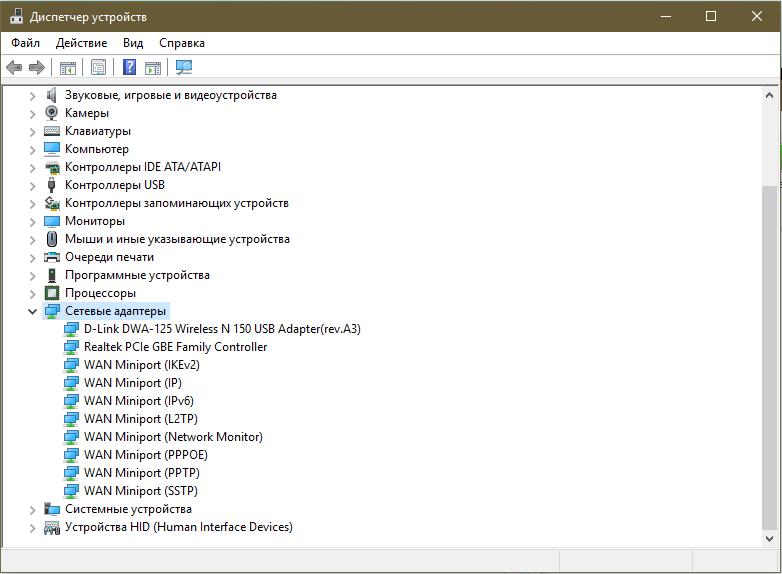
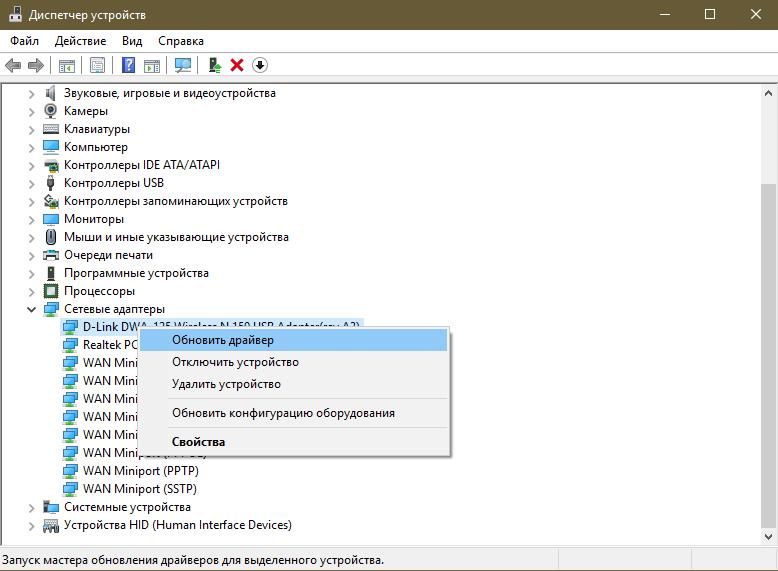
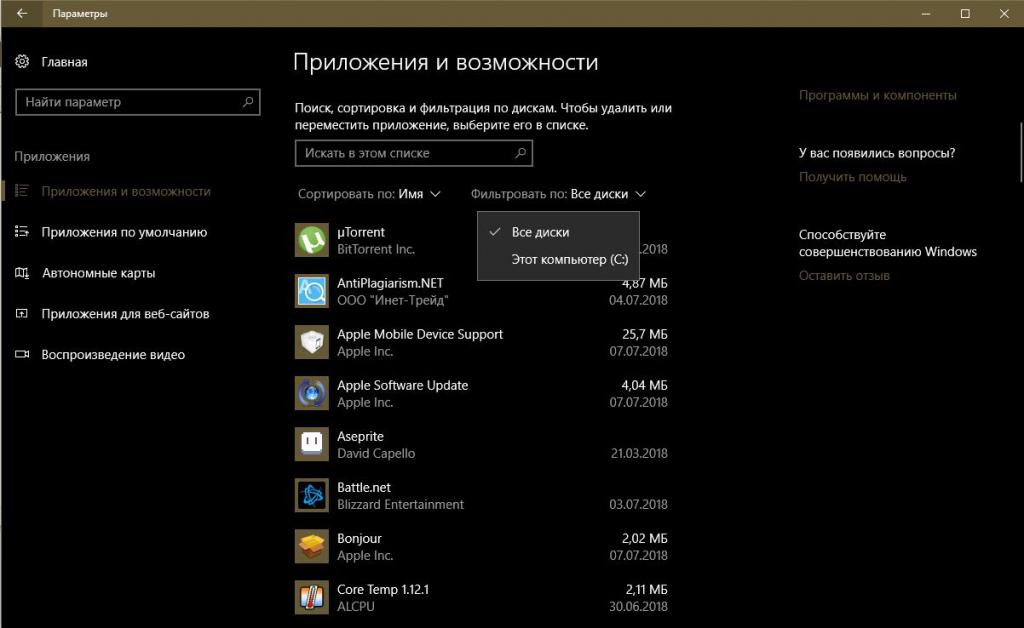
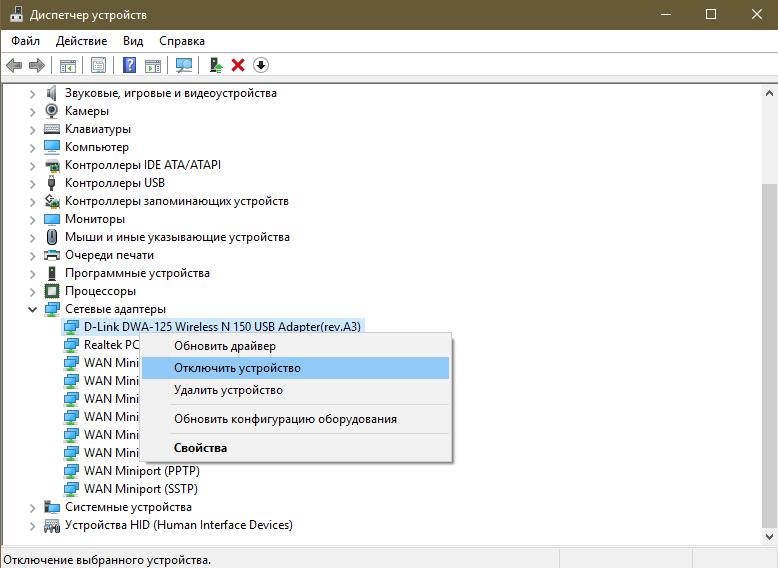
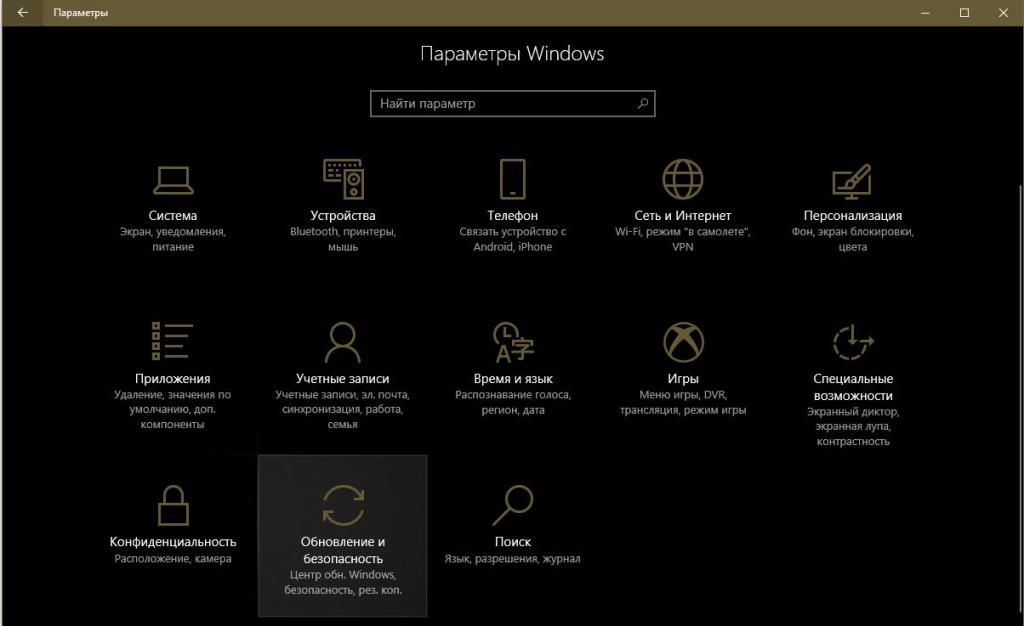
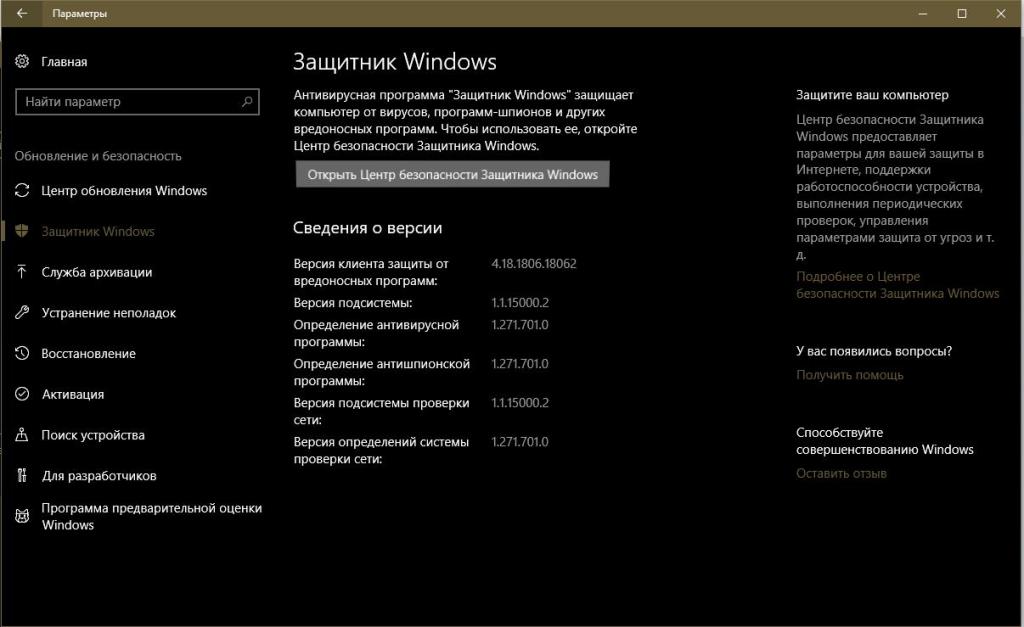
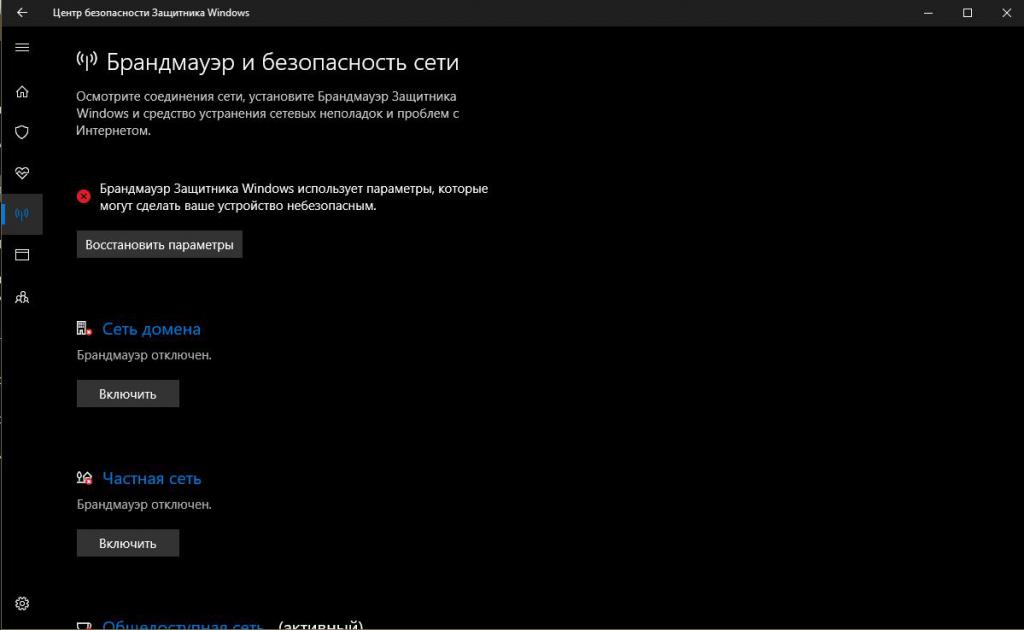








.jpg)